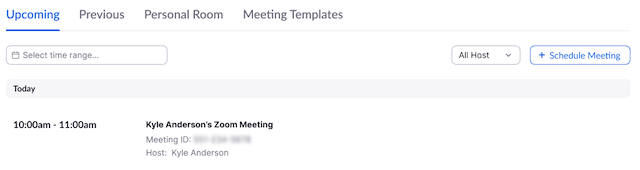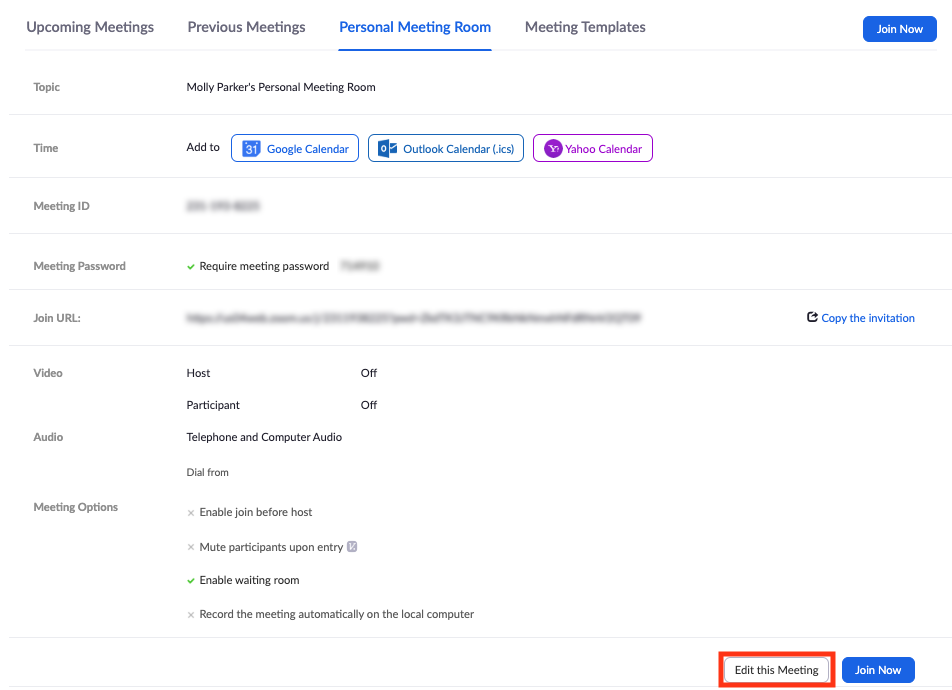개요
회의 및 웨비나에는 추가 보안 계층을 위해 암호가 필요할 수 있습니다. 비밀번호는 개별 회의 수준에서 설정하거나 모든 회의 및 웹 세미나에 대해 사용자, 그룹 또는 계정 수준에서 활성화 할 수 있습니다. 계정 소유자 및 관리자는 비밀번호 설정을 잠그면 계정의 모든 미팅 및 웹 세미나에 비밀번호를 요구할 수 있습니다.
이 설정은 비밀번호에 사용할 수 있습니다.
새 회의를 예약 할 때 비밀번호가 필요합니다
이전에 예약 된 모든 회의에 암호를 요구하는 추가 옵션
인스턴트 미팅을위한 비밀번호 필요
개인 회의 ID (PMI) 에 비밀번호 필요
참고 : 다음 에 비밀번호를 요구하도록 선택할 수 있습니다.호스트 전에 참여가 활성화 된 PMI 미팅 만
모든 PMI 회의
클릭 한 번으로 참여하기 위해 미팅 링크에 비밀번호 포함
전화로 참여하는 참가자의 비밀번호 필요
또한 줌룸에 대한 설정이 있습니다. 미팅 목록에서 미팅에 참여할 때 비밀번호를 무시하십시오 . 이를 통해 미팅 비밀번호를 수동으로 입력 할 필요없이 미팅 룸이 미팅 목록에서 미팅에 참여할 수 있습니다. 회의실 캘린더로 전송 된 미팅 초대에 비밀번호를 포함해야합니다. 이 기능을 사용하려면 Zoom Room 컴퓨터 및 컨트롤러 버전 4.5.0 이상을 실행해야합니다 .
전제 조건
자신의 회의 및 웹 세미나에 비밀번호를 요구하도록 계정 확대
계정의 모든 회의 및 웹 세미나에 암호를 요구하는 계정 소유자 또는 관리자 권한
가이드
계정의 비밀번호 설정 활성화
Zoom 웹 포털에 로그인하십시오.
소유자 또는 관리자로서 계정 관리 를 클릭 한 후 계정 설정 을 클릭하십시오 .
회의 탭으로 이동하여 계정에 사용하려는 비밀번호 설정이 활성화되어 있는지 확인하십시오.설정이 비활성화되어 있으면 상태 토글을 클릭하여 활성화하십시오. 확인 대화 상자가 표시되면 켜기 를 선택 하여 변경 사항을 확인하십시오.
(선택 사항) 계정의 모든 사용자에게이 설정을 필수로 설정하려면 잠금 아이콘을 클릭 한 다음 잠금 을 클릭 하여 설정을 확인하십시오.
그룹의 비밀번호 설정 활성화
Zoom 웹 포털에 소유자 또는 관리자로 로그인하고 사용자 관리 를 클릭 한 다음 그룹 관리 를 클릭하십시오 .
목록에서 해당 그룹 이름 을 클릭 한 다음 설정 탭 을 클릭 하십시오.
회의 탭으로 이동하여이 그룹에 사용하려는 비밀번호 설정이 활성화되어 있는지 확인하십시오.설정이 비활성화되어 있으면 상태 토글을 클릭하여 활성화하십시오. 확인 대화 상자가 표시되면 켜기 를 선택 하여 변경 사항을 확인하십시오.
(선택 사항)이 그룹의 모든 사용자에게이 설정을 필수로 설정하려면 잠금 아이콘을 클릭 한 후 잠금을 클릭하여 설정을 확인하십시오.
자신의 회의 및 웨비나에 대한 암호 설정 활성화
Zoom 웹 포털에 로그인하고 설정으로 이동하십시오 .
회의 탭으로 이동하여 회의 및 웹 세미나에 사용하려는 비밀번호 설정이 활성화되어 있는지 확인하십시오.설정이 비활성화되어 있으면 상태 토글을 클릭하여 활성화하십시오. 확인 대화 상자가 표시되면 켜기 를 선택 하여 변경 사항을 확인하십시오.참고 : 옵션이 회색으로 표시되어 있으면 그룹 또는 계정 수준에서 잠겨있는 것이므로 Zoom 관리자에게 문의해야합니다.
회의 비밀번호 편집
기본적으로 회의에는 임의의 암호가 할당됩니다. 비밀번호를 선택한 중 하나로 업데이트 할 수 있습니다.
확대 / 축소 웹 포털에 로그인하고 회의로 이동합니다 .
비밀번호를 업데이트하려는 미팅 주제를 클릭하십시오.
이 회의 편집을 클릭 하십시오 .
아래에서 회의 옵션 , 편집 암호.
저장을 클릭 하십시오 .
개인 회의 ID (PMI)의 비밀번호 편집
확대 / 축소 웹 포털에 로그인하고 회의로 이동합니다 .
개인 회의실을 클릭하십시오 .
이 회의 편집을 클릭 하십시오 .
아래에서 회의 옵션 , 편집 암호.
저장을 클릭 하십시오 .